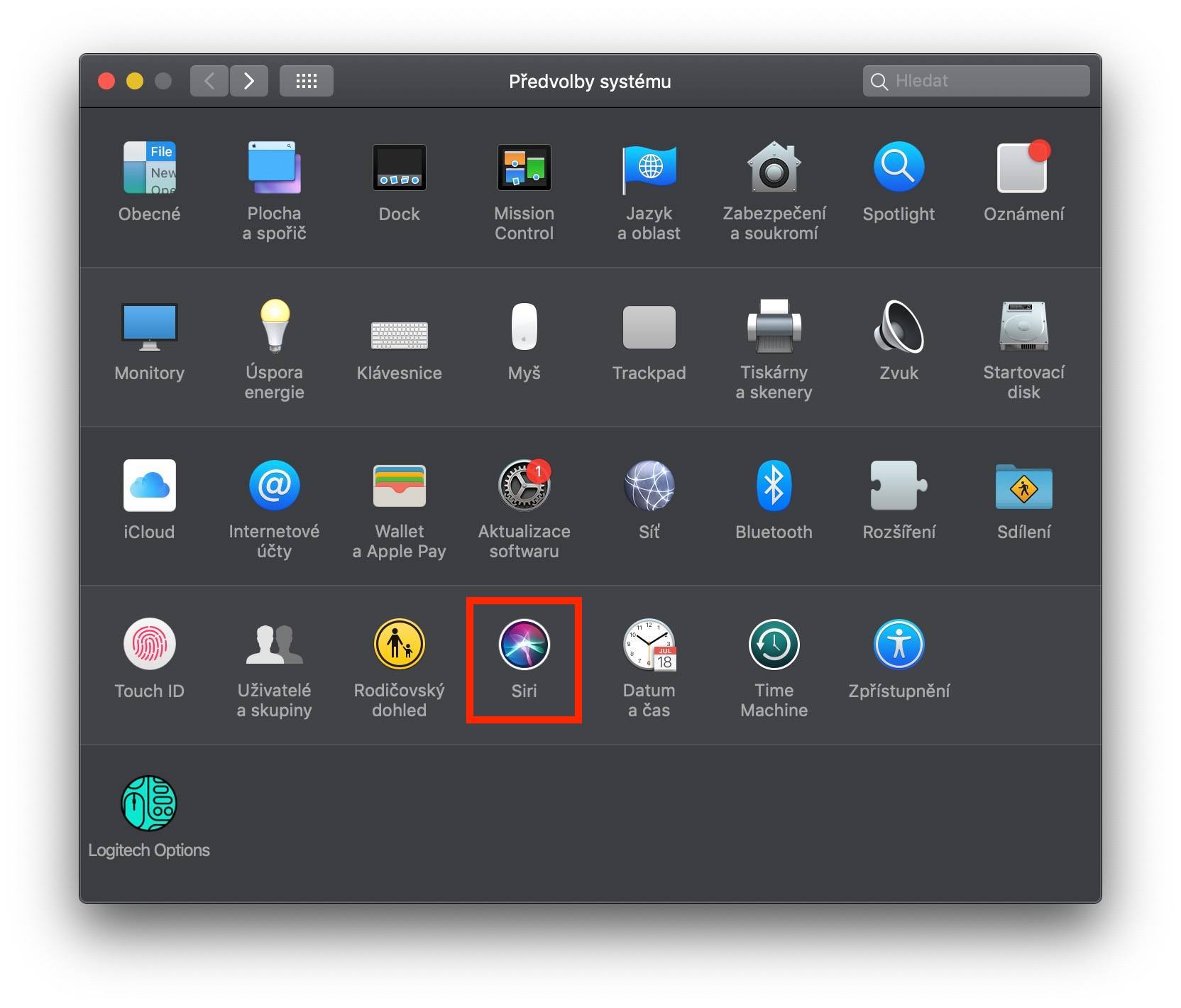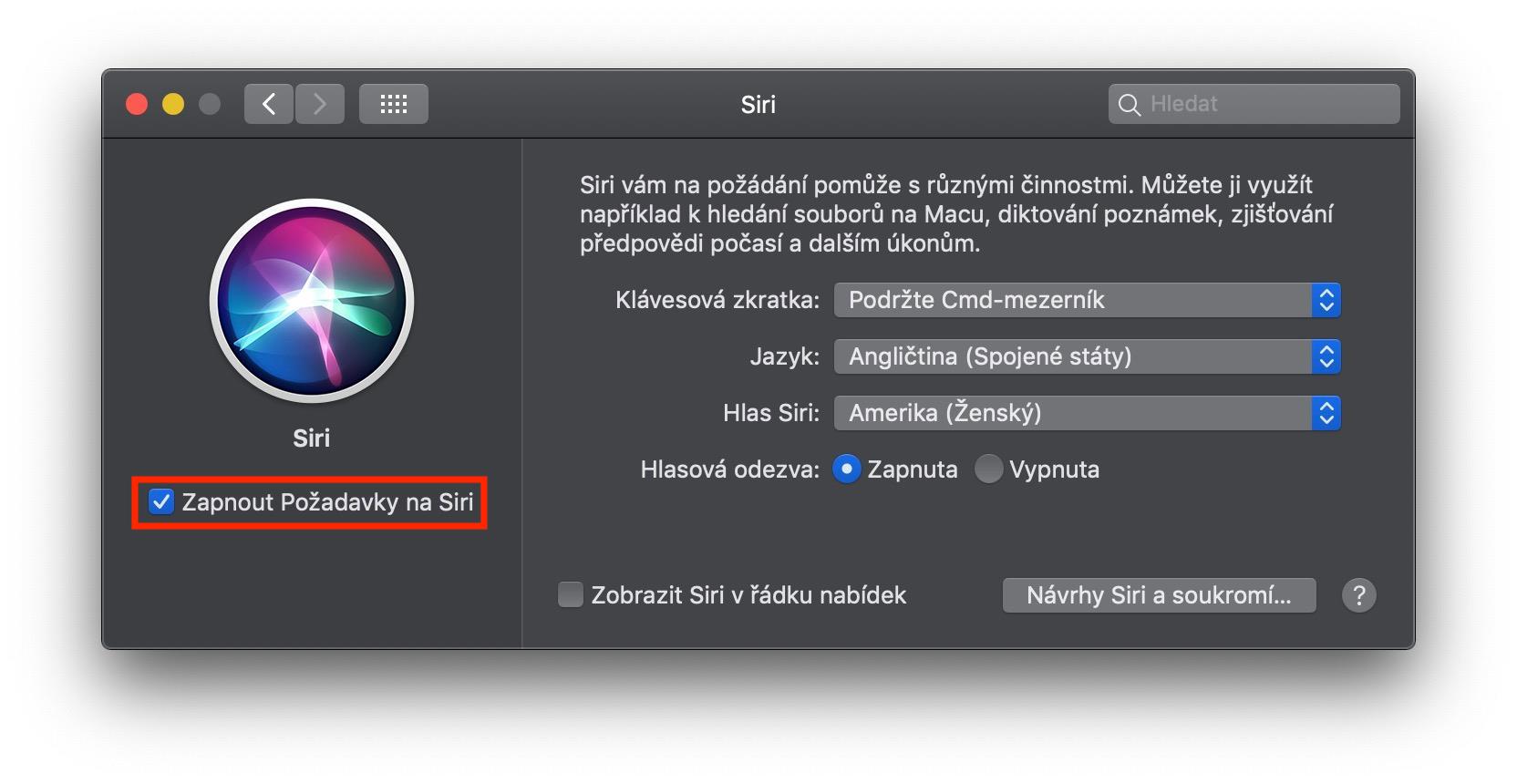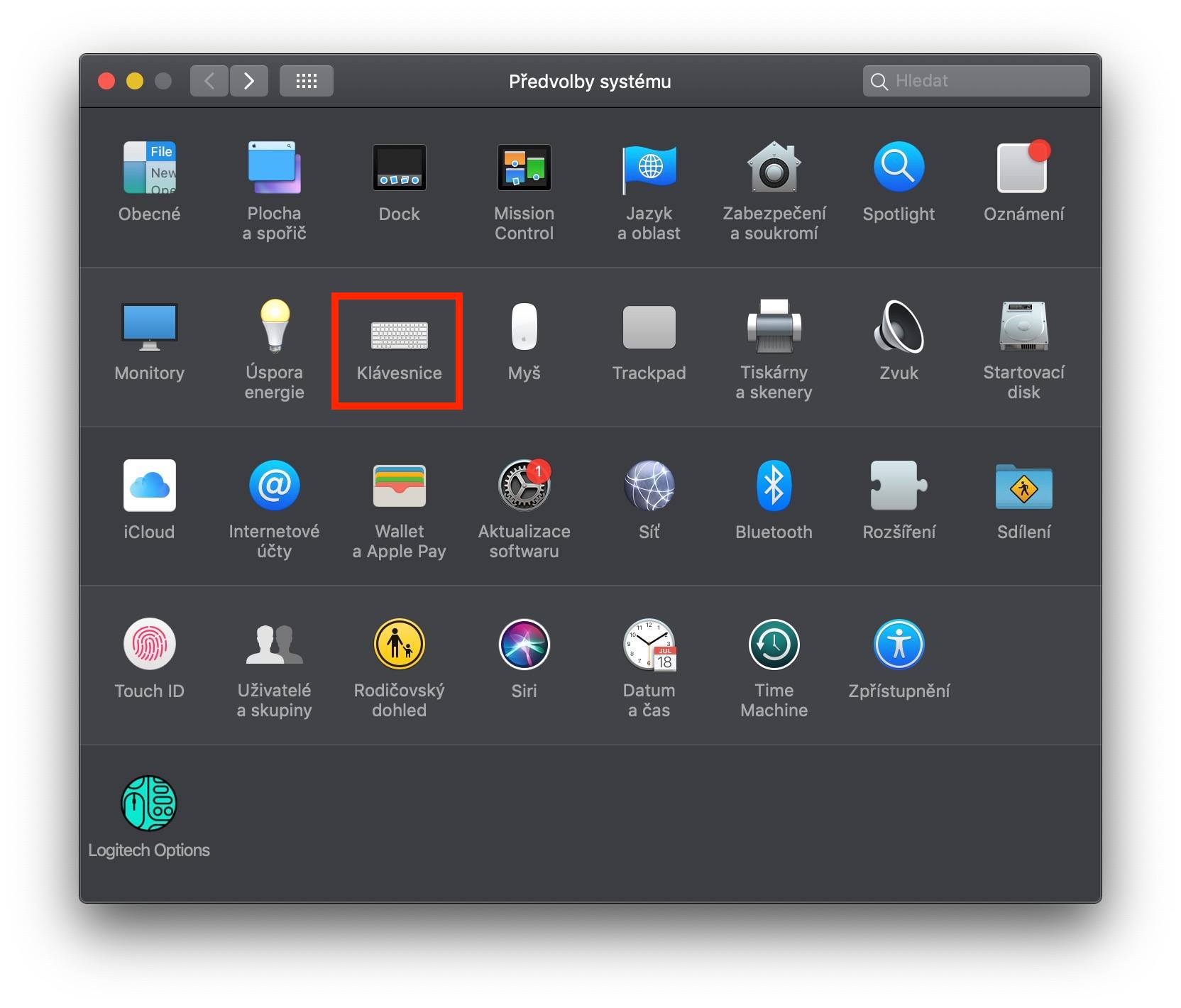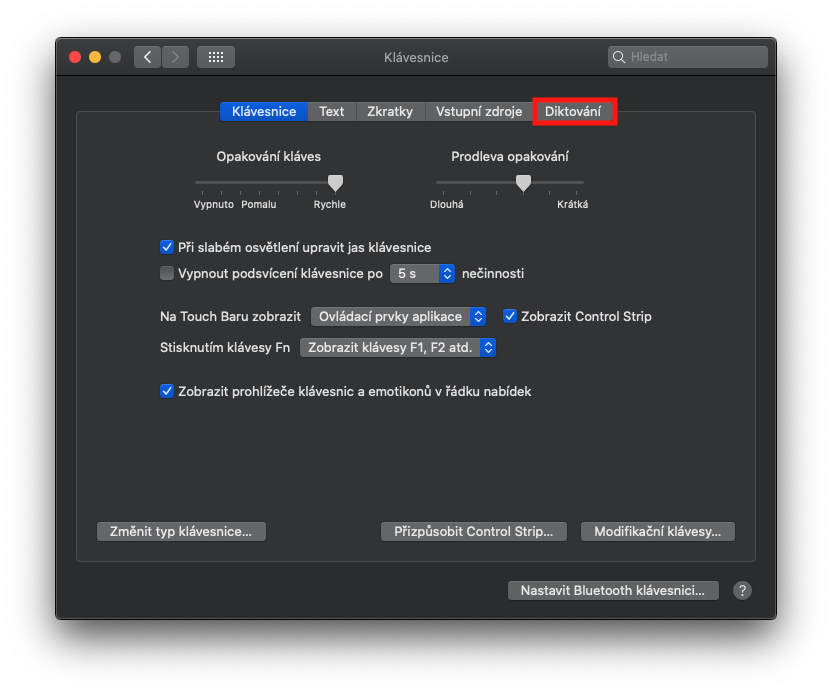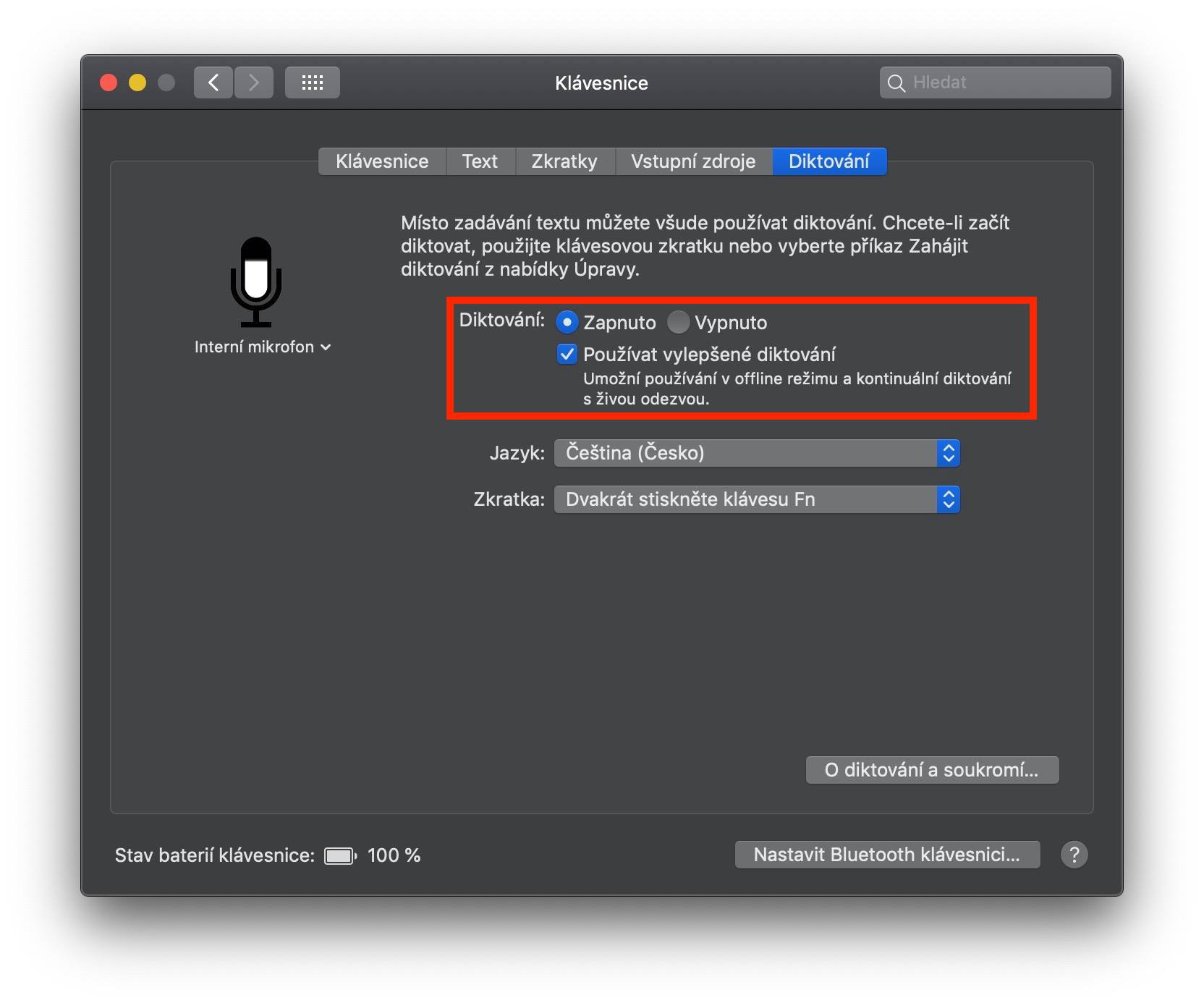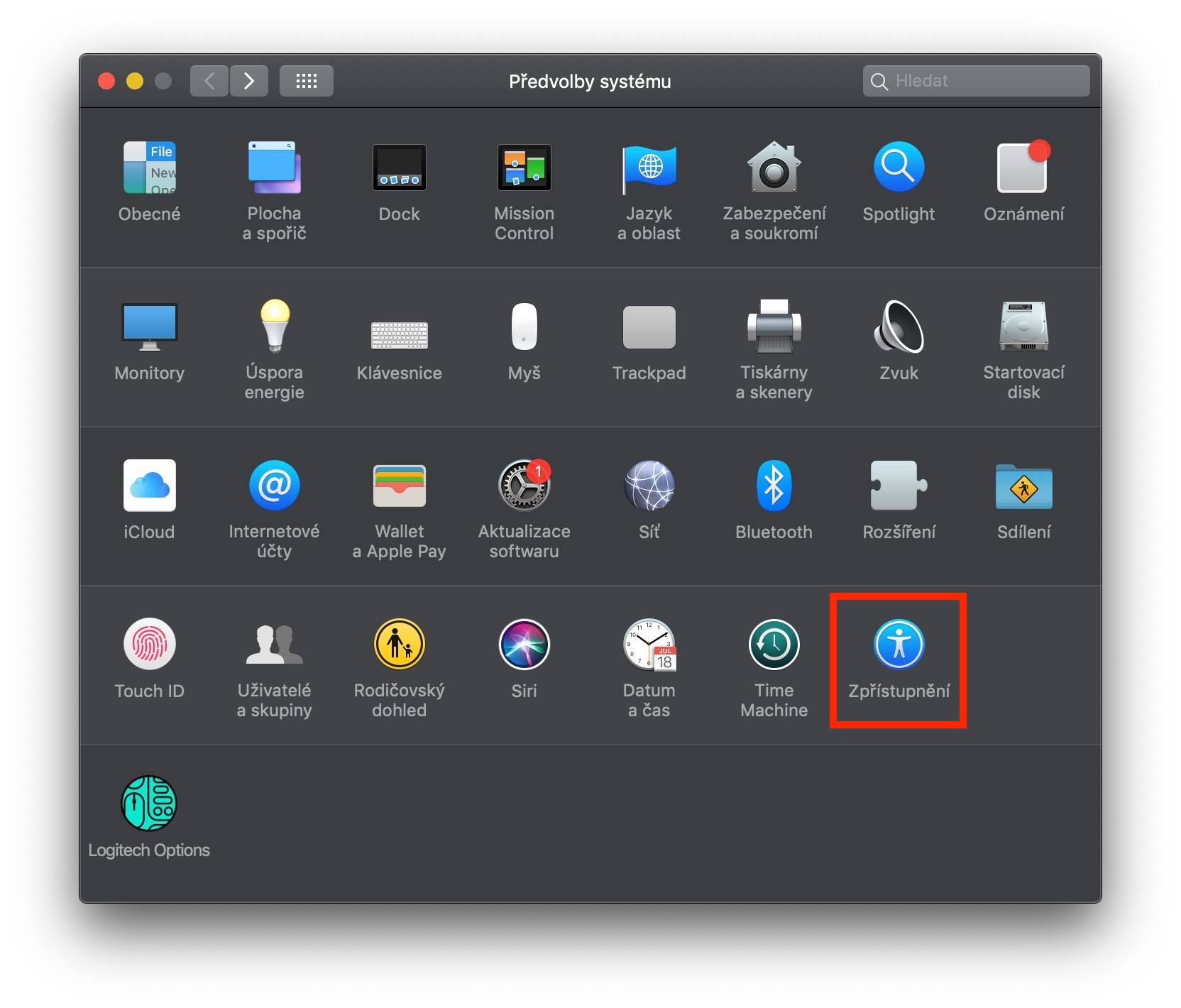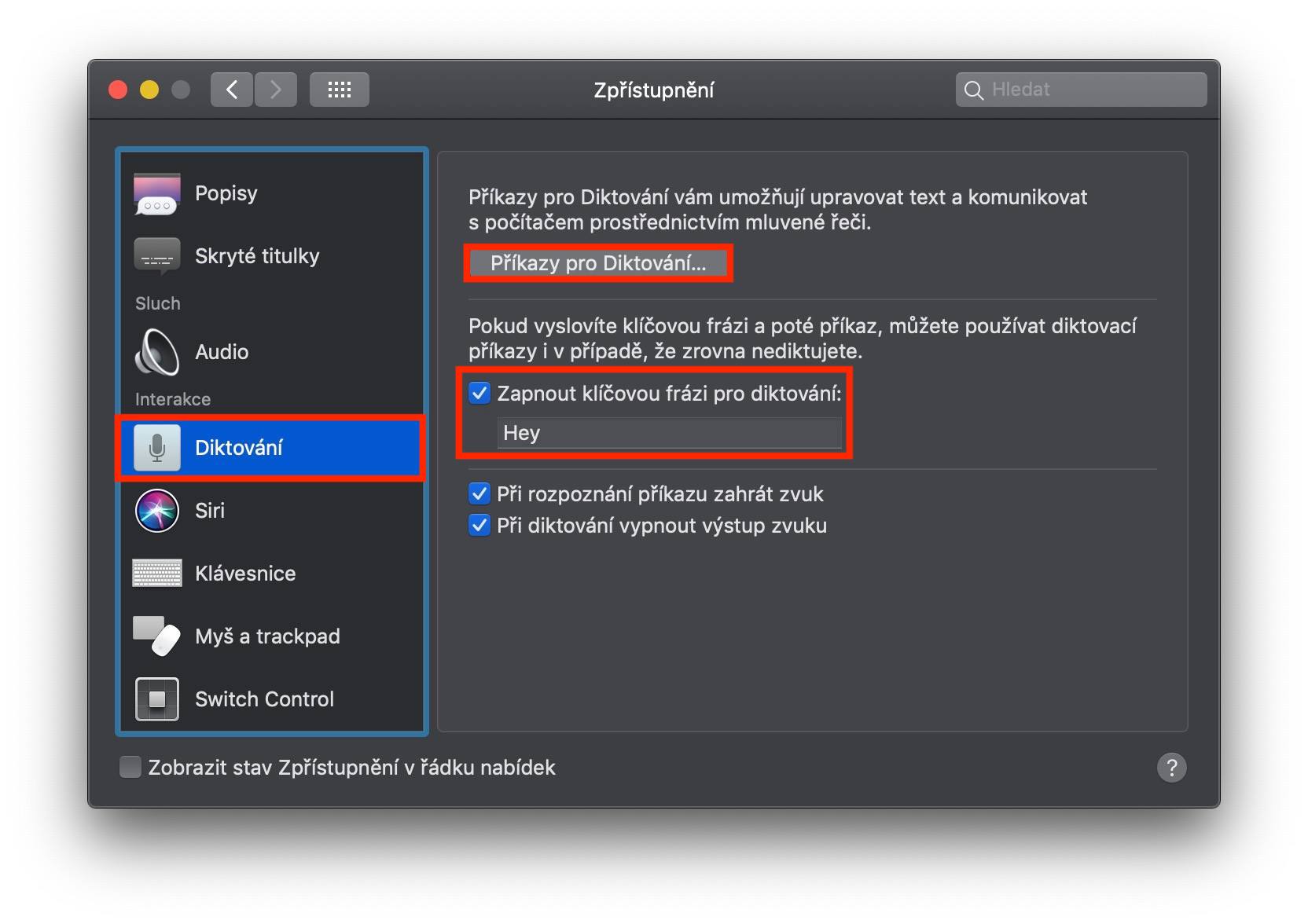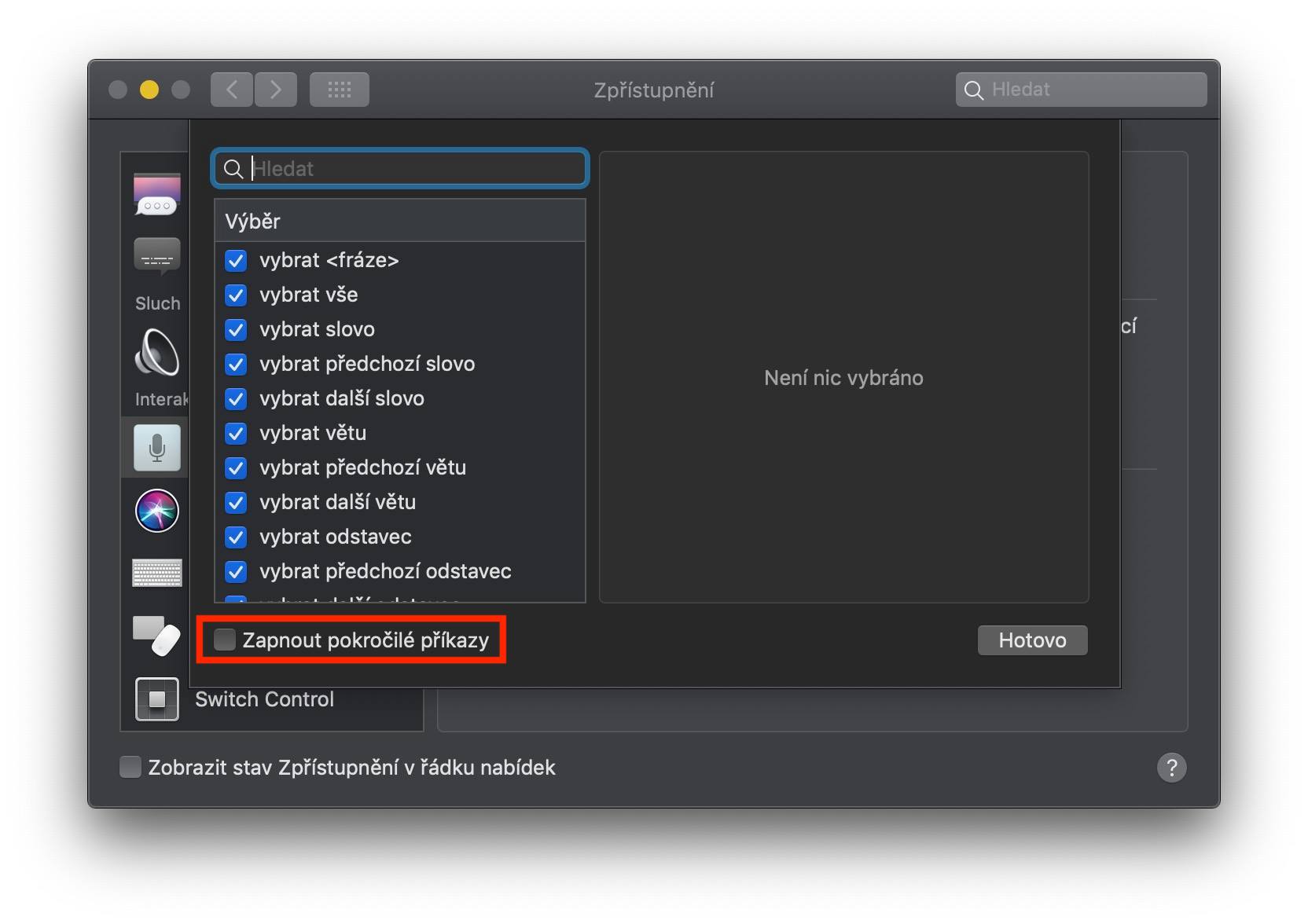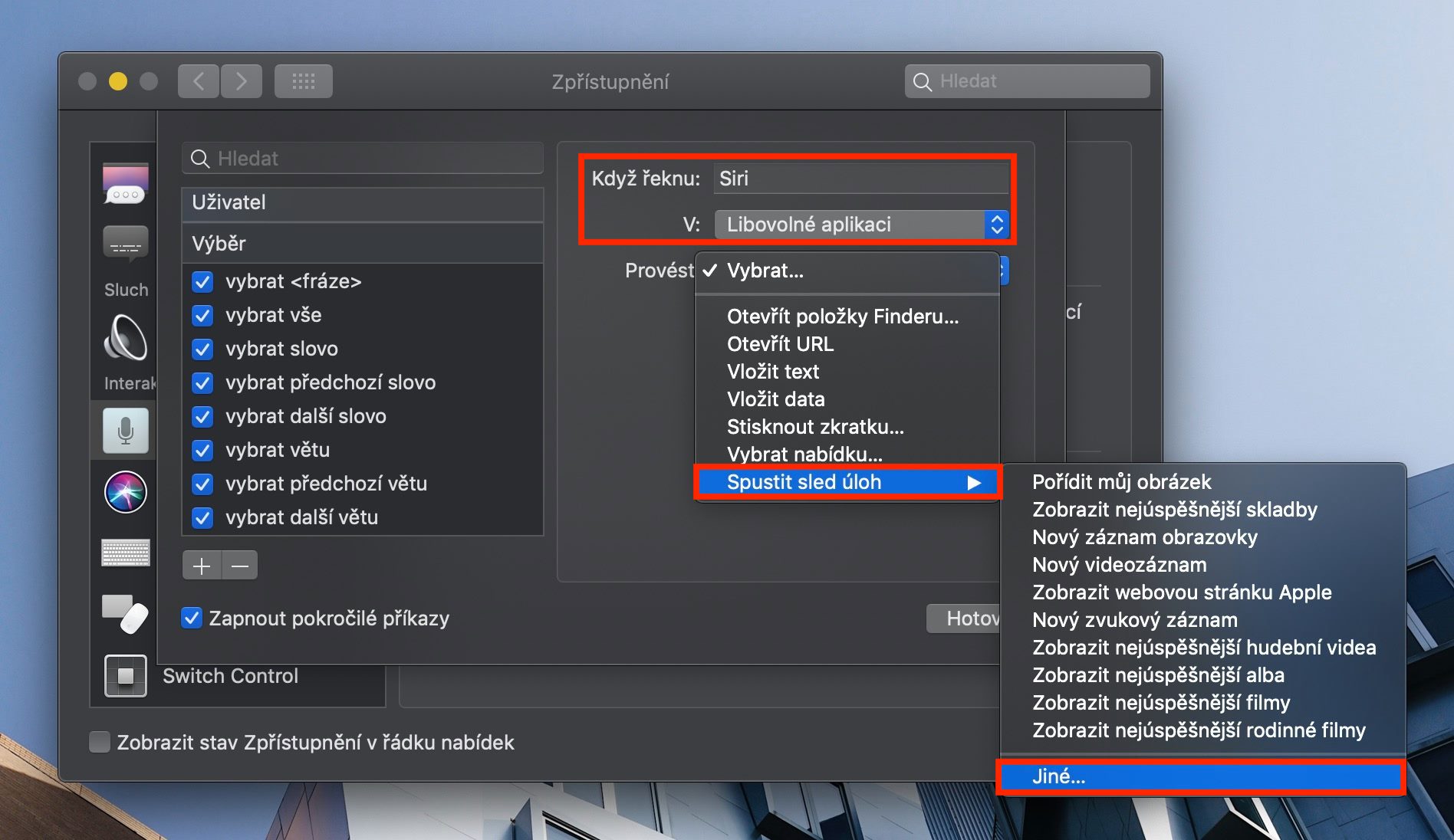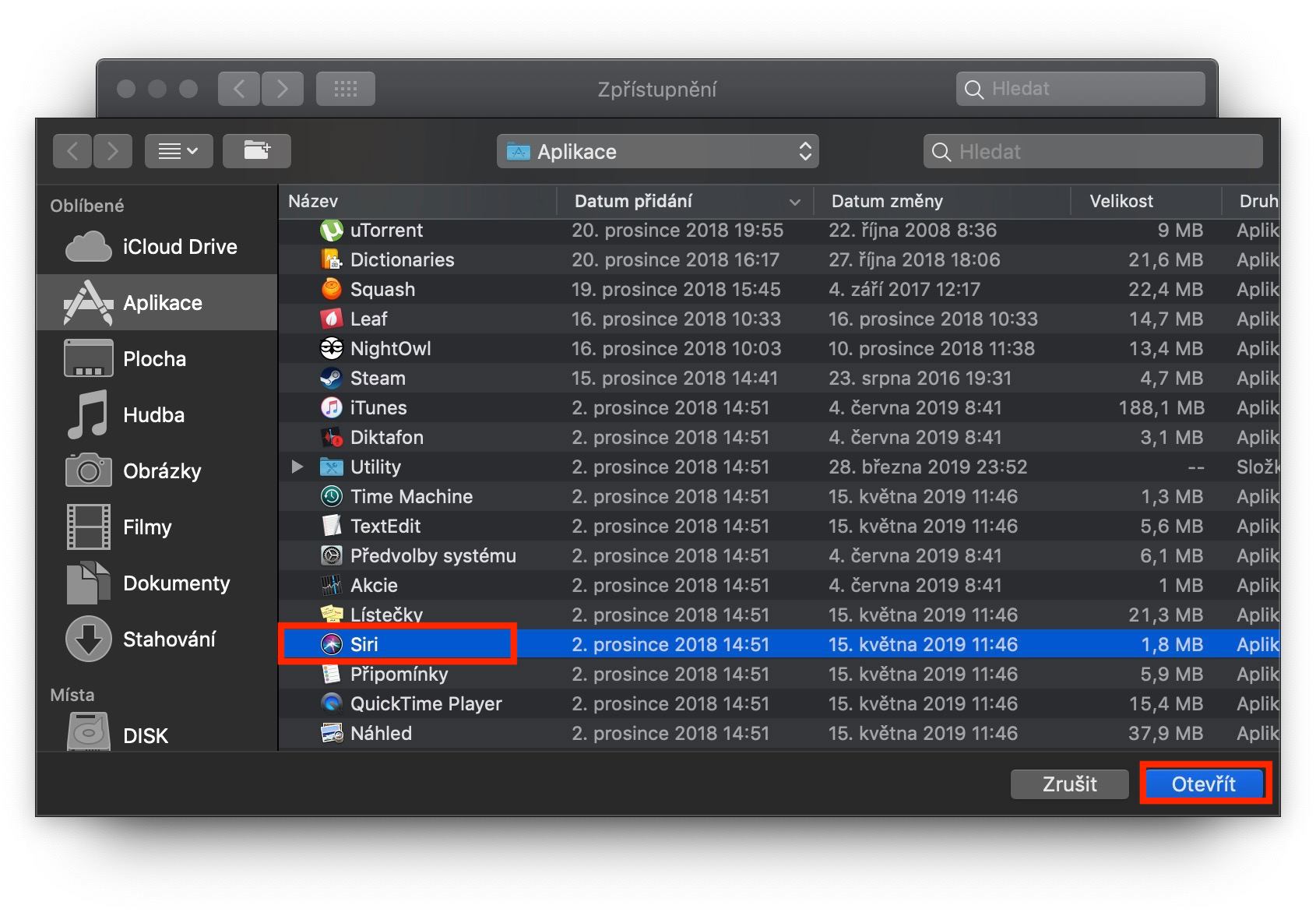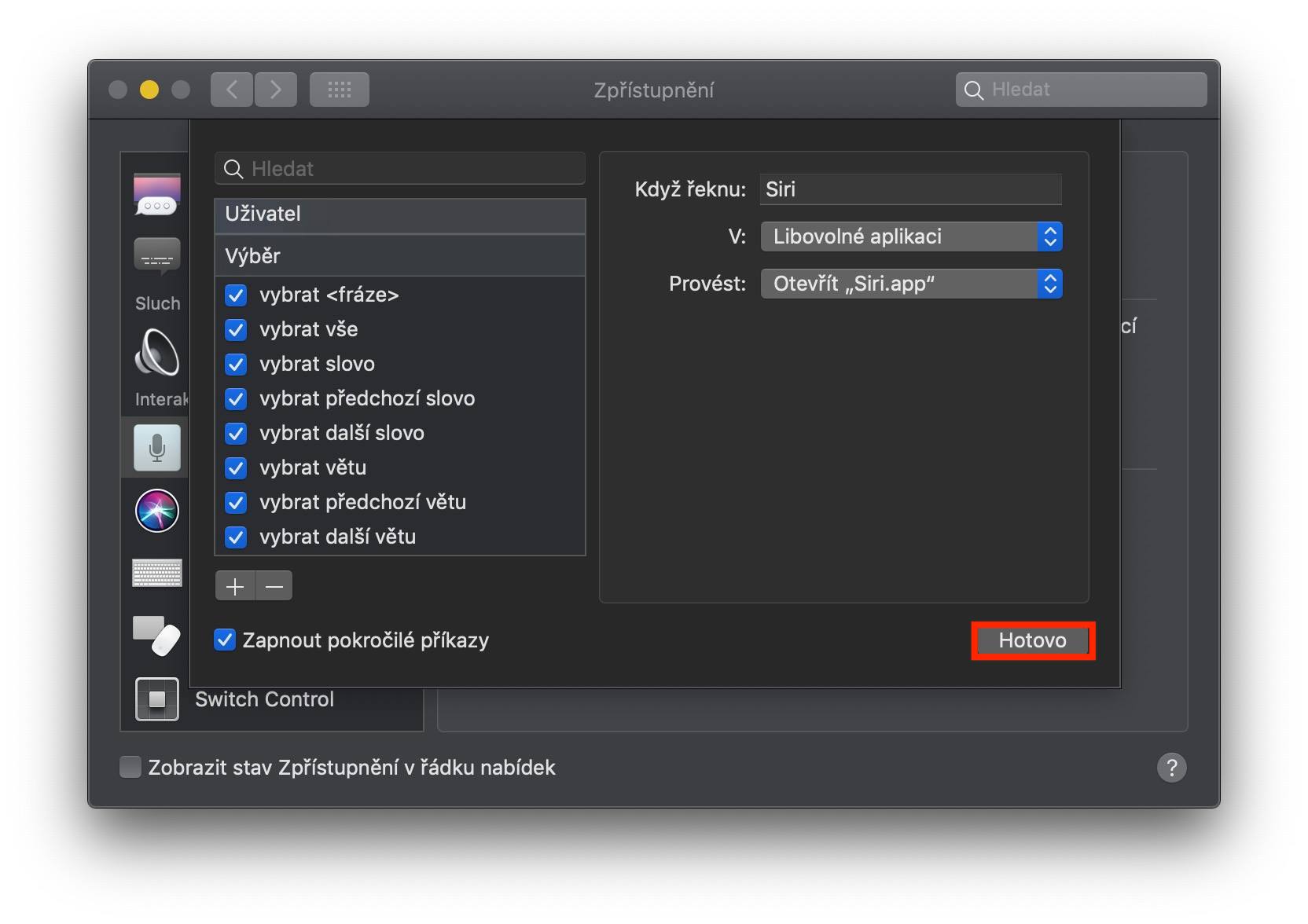如果尽管存在语言障碍,您偶尔会在 iPhone 或 iPad 上调用 Siri 询问她今天的天气怎么样,那么您可能会喜欢今天的教程。大多数用户使用语音命令调用 Siri “嘿西里”。您可能会惊讶地发现,只有 MacBook 2018 及更高版本以及 iMac Pro 具有 Hey Siri。如果您拥有一台较旧(但仍然相对较新)的 MacBook,那么您就运气不好了。不过,您可以使用一个简单的技巧来为较旧的 Mac 添加“Hey Siri”支持。让我们向您展示如何操作。
它可能是 你感兴趣
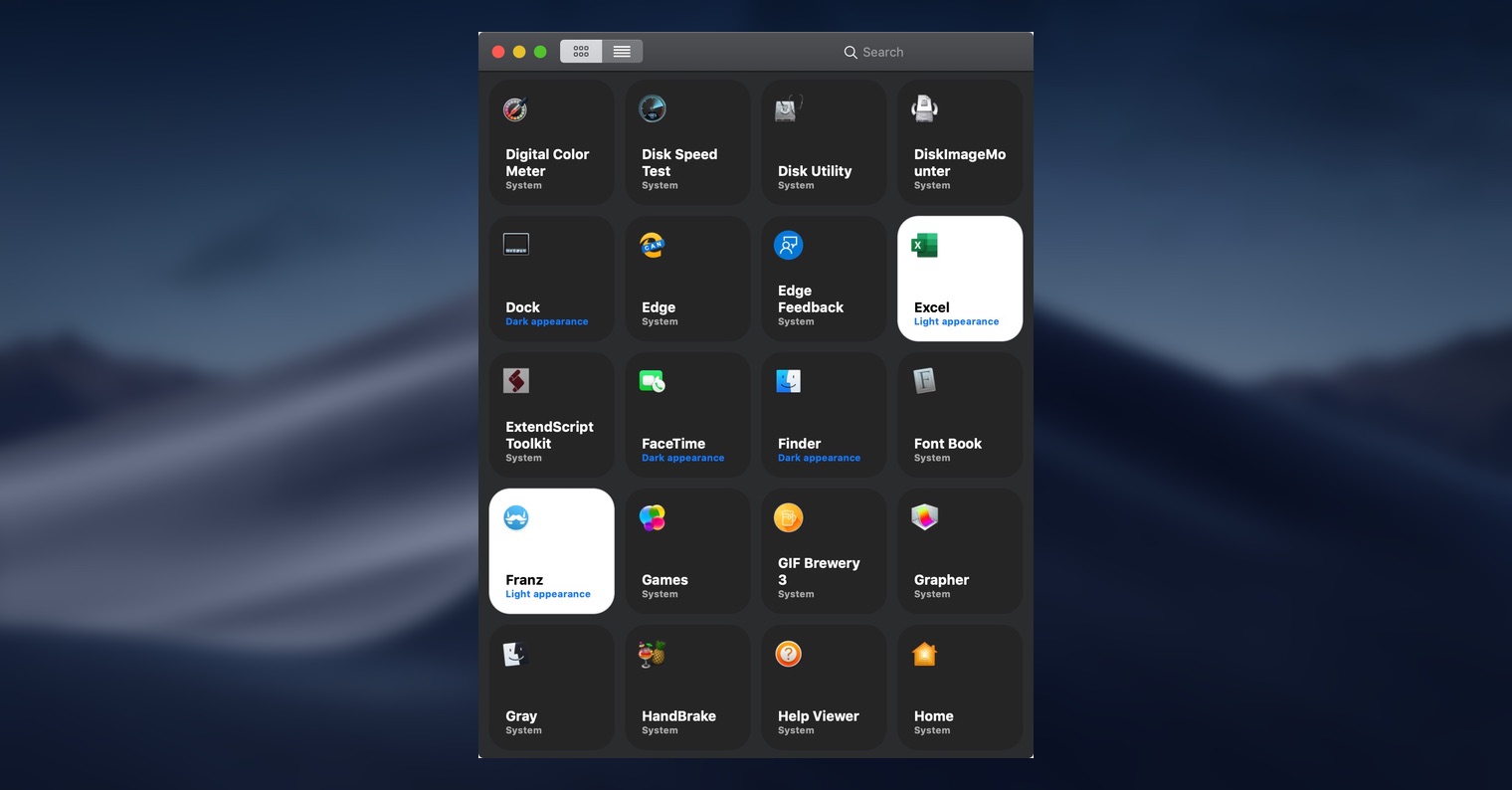
如何在旧款 Mac 上激活 Hey Siri
在屏幕的左上角,单击 苹果标志图标。从出现的下拉菜单中选择一个框 系统偏好设置... 在新窗口中,移至该部分 Siri 并确保您有 Siri 活性.
然后返回系统首选项并单击该部分 键盘。在这里,在顶部菜单中,切换到 听写 并激活它 - 选择该选项 扎普努托。同时检查选项 使用增强听写功能.
再次返回首选项并单击选项卡 披露。在左侧菜单中向下移动 以下,直到你击中盒子 听写,您打开它。检查此处的选项 打开听写关键词 并在文本框中输入一个单词 嘿。然后点击窗口顶部的 听写命令... 将打开一个新窗口,在其中激活左下角的功能 开启高级命令。在窗口的右侧部分,现在在文本字段中 当我说 写 Siri 和选项 V 兹沃尔特 任何应用程序。然后打开它 菜单 旁边 执行 并从中选择一个选项 运行任务序列。在下一个菜单中,选择 其他… 然后在出现的新 Finder 窗口中导航到该文件夹 阿普里卡切, 找到该应用程序 Siri. 标记一下 它并按选项 打开。然后只需按下按钮 完毕.
即使在较旧的 Mac 上,您也可以使用 Hey Siri 轻松设置 Siri 激活。很难说为什么苹果公司决定只在较新的 Mac 上集成官方的 Hey Siri 功能。根据我们在编辑部的测试,Hey Siri 替代品工作完美,最重要的是,符合预期。